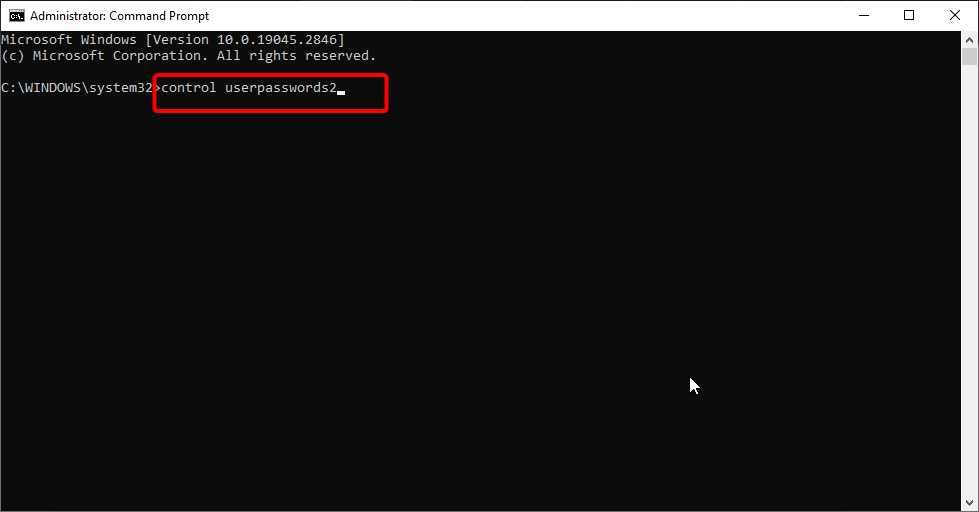- Bitwarden je koristan alat za upravljanje lozinkama koji je pokrenut 2016. i pohranjuje osjetljive podatke poput vjerodajnica web-mjesta u šifrirani trezor.
- Koliko god aplikacija bila sjajna, s vremena na vrijeme se javljaju problemi poput pogreške dohvaćanja nije uspjelo.
- Ovaj vodič vodi vas kroz korake kako ispraviti pogrešku dohvaćanja nije uspjelo.
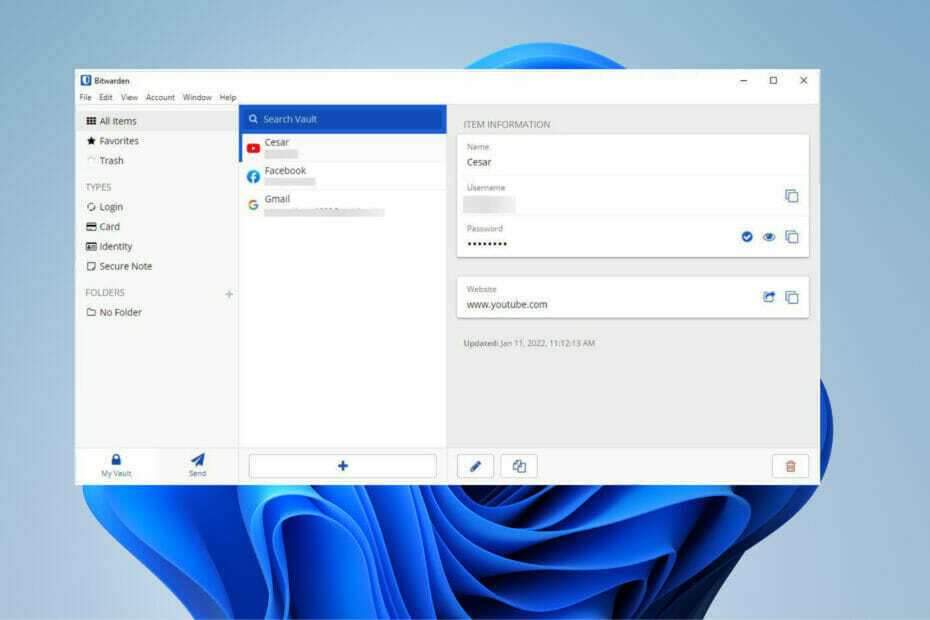
xINSTALIRAJTE KLIKOM NA DATOTEKU ZA PREUZIMANJE
Ovaj softver će popraviti uobičajene računalne pogreške, zaštititi vas od gubitka datoteka, zlonamjernog softvera, kvara hardvera i optimizirati vaše računalo za maksimalnu učinkovitost. Riješite probleme s računalom i uklonite viruse sada u 3 jednostavna koraka:
- Preuzmite alat za popravak računala Restoro koji dolazi s patentiranim tehnologijama (dostupan patent ovdje).
- Klik Započni skeniranje kako biste pronašli probleme sa sustavom Windows koji bi mogli uzrokovati probleme s računalom.
- Klik Popravi sve kako biste riješili probleme koji utječu na sigurnost i performanse vašeg računala
- Restoro je preuzeo 0 čitatelji ovog mjeseca.
Objavljeno 2016. Bitwarden besplatna je aplikacija za upravljanje lozinkama otvorenog koda koja pohranjuje osjetljive podatke poput vjerodajnica web-mjesta u svojevrsni šifrirani trezor. Platforma općenito nudi puno drugih korisnih aplikacija kao što su proširenja preglednika, mobilna aplikacija i sučelje web-host-a.
Bitwarden čak nudi uslugu u oblaku ako imate ograničen prostor na računalu ili on-premises verziju. Kada je objavljen, kritičari su se odmah zaljubili u uslugu. Neki su recenzenti otišli toliko daleko da su ga nazvali najboljim upraviteljem zaporki.
Koliko god ovaj softver bio dobar, povremeno ćete naići na probleme s Bitwardenom. Prijavljeno je da ponekad Android klijent može se sam odjaviti sa svim izbrisanim u sinkroniziranom trezoru.
Koji su drugi problemi koji se mogu pojaviti u Bitwardenu?
Jedan od najčešćih problema je pogreška dohvaćanja nije uspjelo i bit će u fokusu ovog vodiča. Ovaj se problem javlja svaki put kada se pokušate prijaviti u aplikaciju za stolno računalo, a ponekad može utjecati i na verzije preglednika.
U biti, sprječava vas da koristite Bitwarden na svom uređaju. Ovaj vodič će vam pokazati kako ispraviti ovu pogrešku Failed to Fetch u aplikaciji za stolna računala i proširenju preglednika, tj. verzije na Microsoft Edge, Mozilla Firefox i Google Chrome, iako je proširenje dostupno u drugim aplikacijama kao što su Opera i Hrabar.
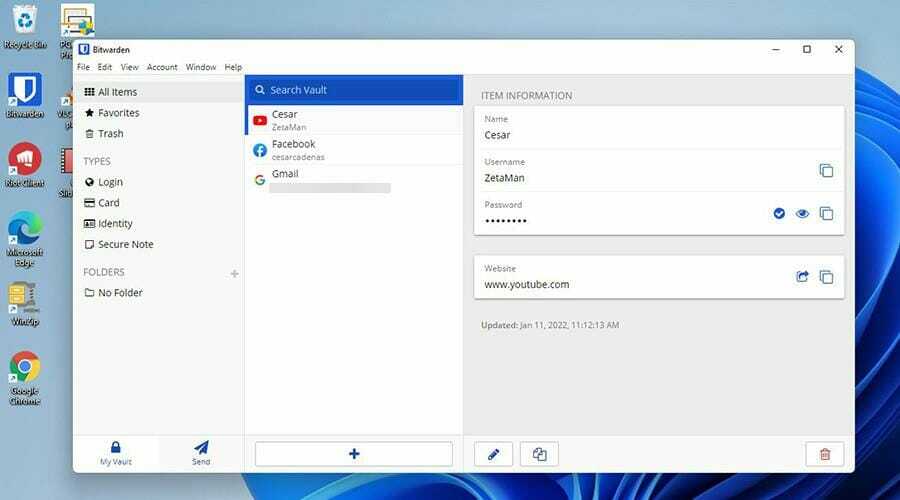
Odmah, jedan od preporučenih popravaka je ponovna instalacija Bitwardena, ali to učinite sa službene web stranice umjesto verzije koja se nalazi u Microsoft Storeu.
Također, ako koristite proširenja preglednika, provjerite je li Bitwarden jedini upravitelj lozinki koji radi, jer ako su drugi instalirani mogu se zabrljati s njim.
Kako mogu ispraviti pogrešku Failed to Fetch na Windows 11?
1. Ažurirajte aplikaciju
➡ Koristite naredbeni redak
- Kliknite na ikonu povećala da biste otvorili traku za pretraživanje.
- Potražite naredbeni redak.
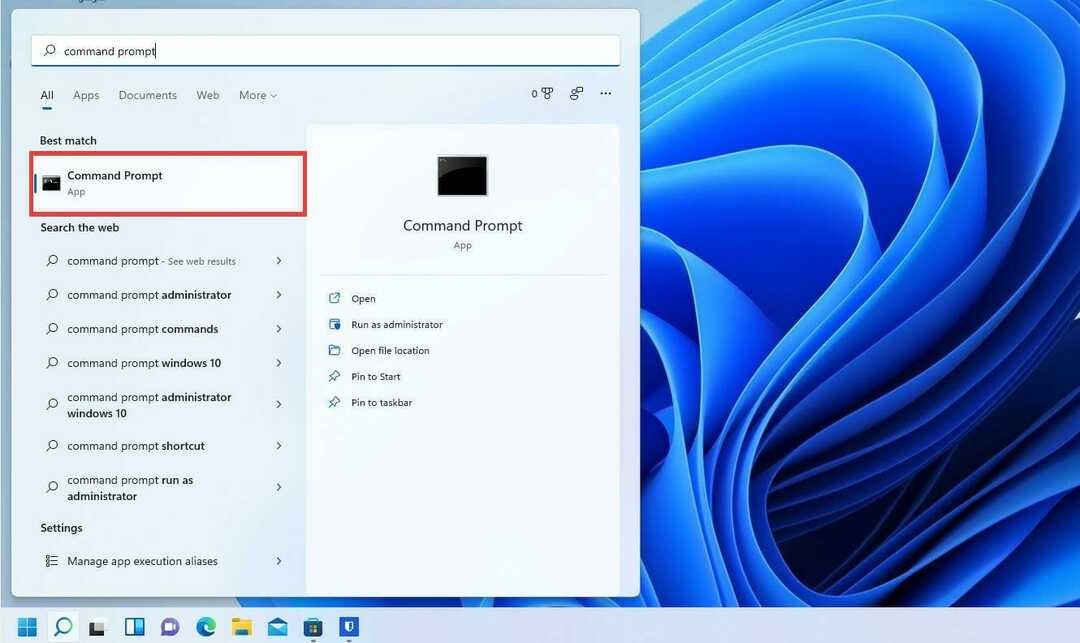
- Klik Pokreni kao administrator.

- Može se pojaviti mali prozor koji vas pita da li želite unijeti promjene. Izaberi Da.

- U naredbeni redak upišite
.\bitwarden.ps1 -ažuriraj se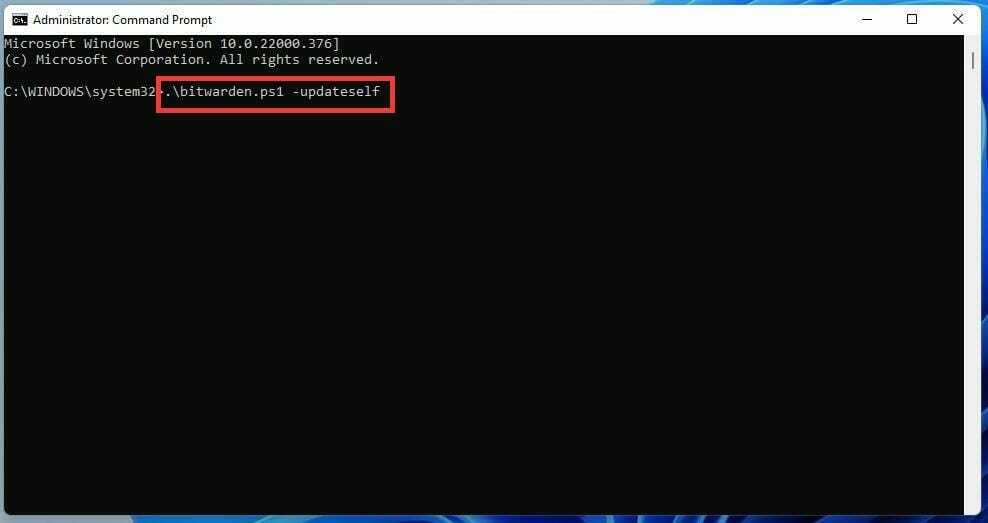
- Udari Unesi ključ.
- Ako ta početna naredba ne radi, unesite umjesto toga
.\bitwarden.ps1 -ažuriranje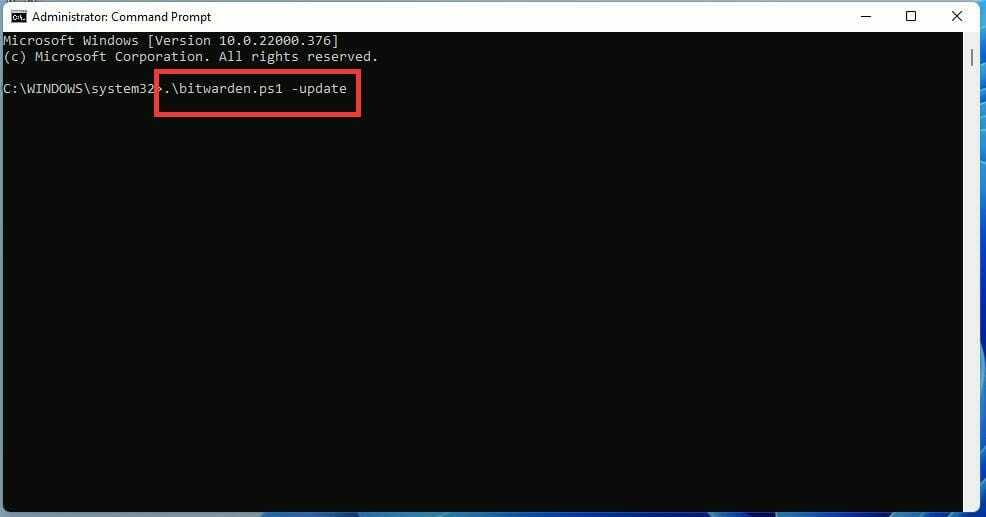
- Pogoditi Unesi za ažuriranje Bitwardena.
➡ Koristite PowerShell
- Otvorite traku za pretraživanje i upišite PowerShell.

- Klik Pokreni kao administrator kada se pojavi PowerShell.
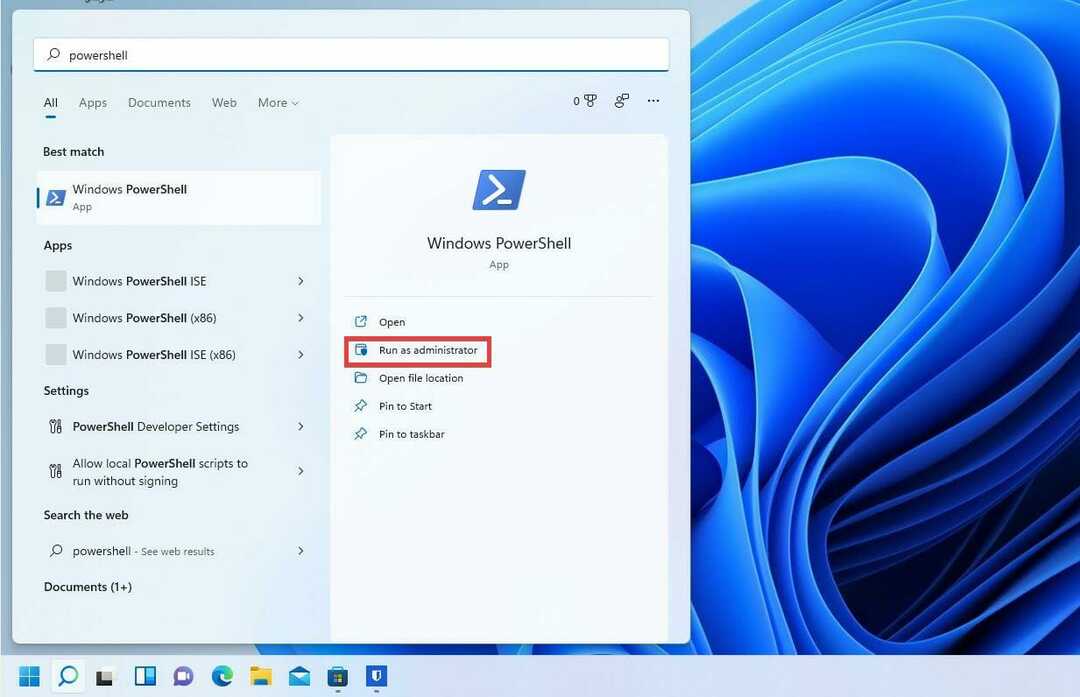
- Može se pojaviti mali prozor s pitanjem želite li unijeti promjene. Izaberi Da.

- U PowerShell unesite iste naredbe za naredbeni redak. Unesi
.\bitwarden.ps1 -ažuriraj se
- Ako to ne uspije, uđite
.\bitwarden.ps1 -ažuriranje
3. Bijela lista u vatrozidu Windows Defendera
- U traku za pretraživanje upišite Vatrozid.
- Klik Windows Defender vatrozid.
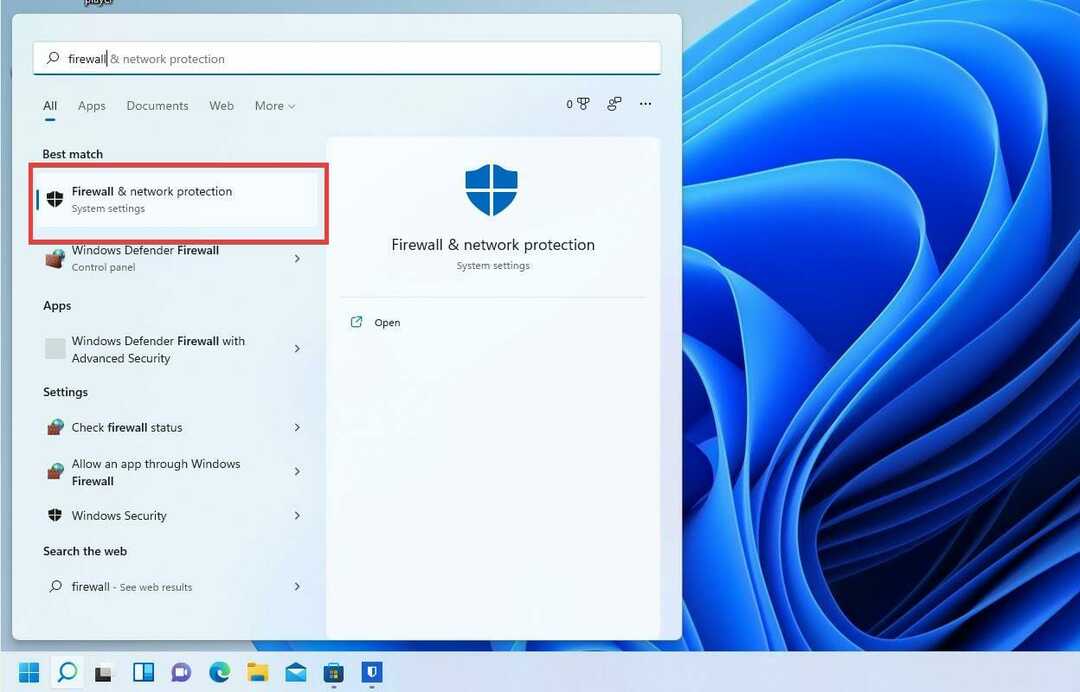
- Odaberite Dopustite aplikaciju ili značajku putem vatrozida Windows Defendera na lijevoj strani.

- U ovom novom prozoru pomaknite se prema dolje i pronađite Bitwarden.
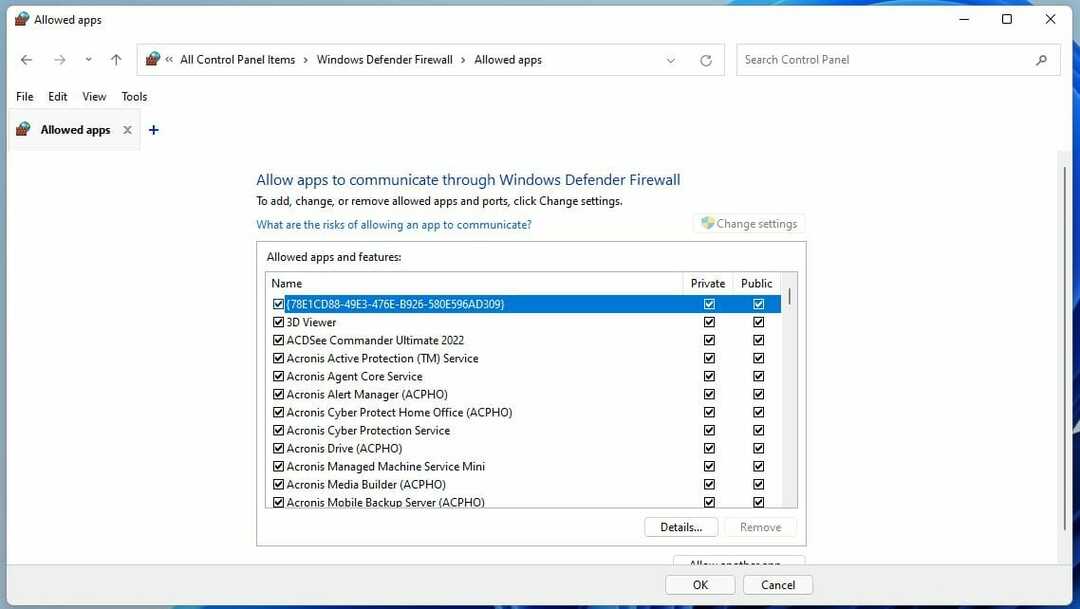
- Ako Bitwarden nije tamo, kliknite na Promijeniti postavke dugme.

- Zatim kliknite Dopusti drugu aplikaciju…
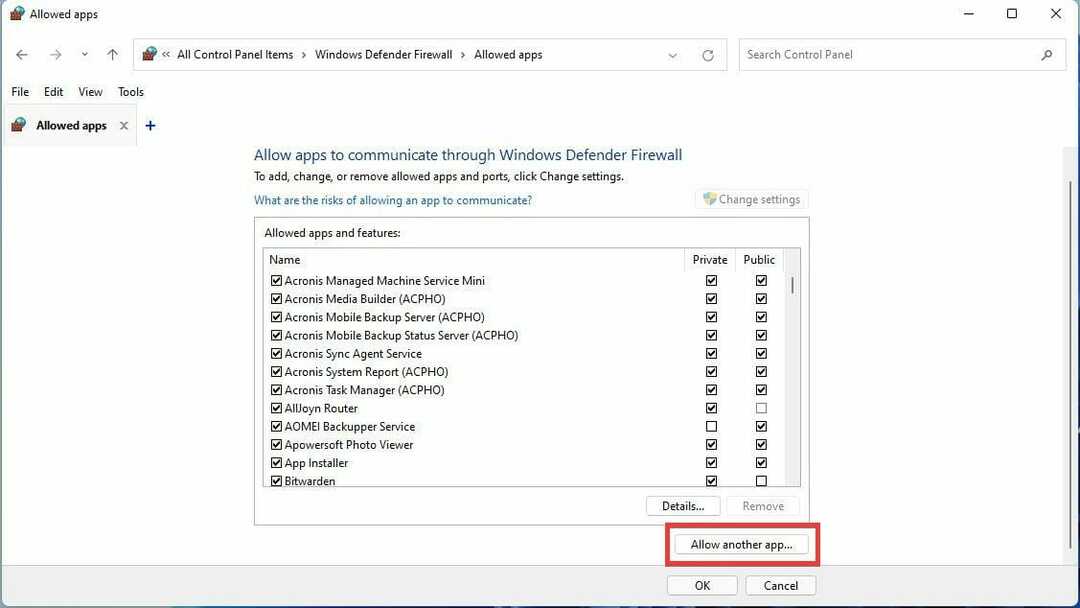
- U ovom novom prozoru odaberite pretraživati.

- Pronađite aplikaciju Bitwarden u programskim datotekama računala.
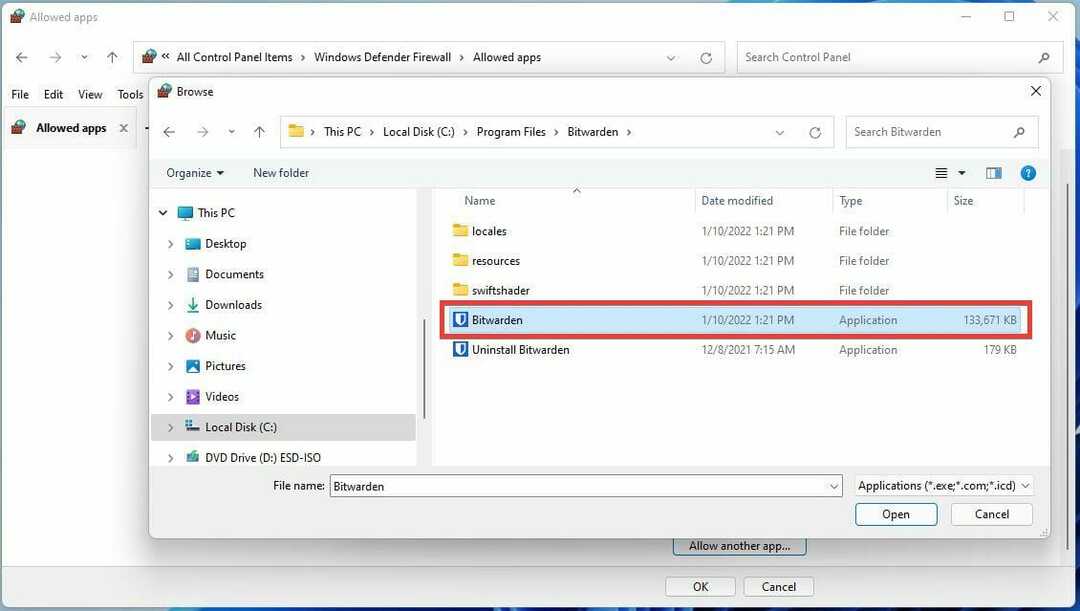
- Kada se nađe, odaberite ga i kliknite na Otvorena dugme.
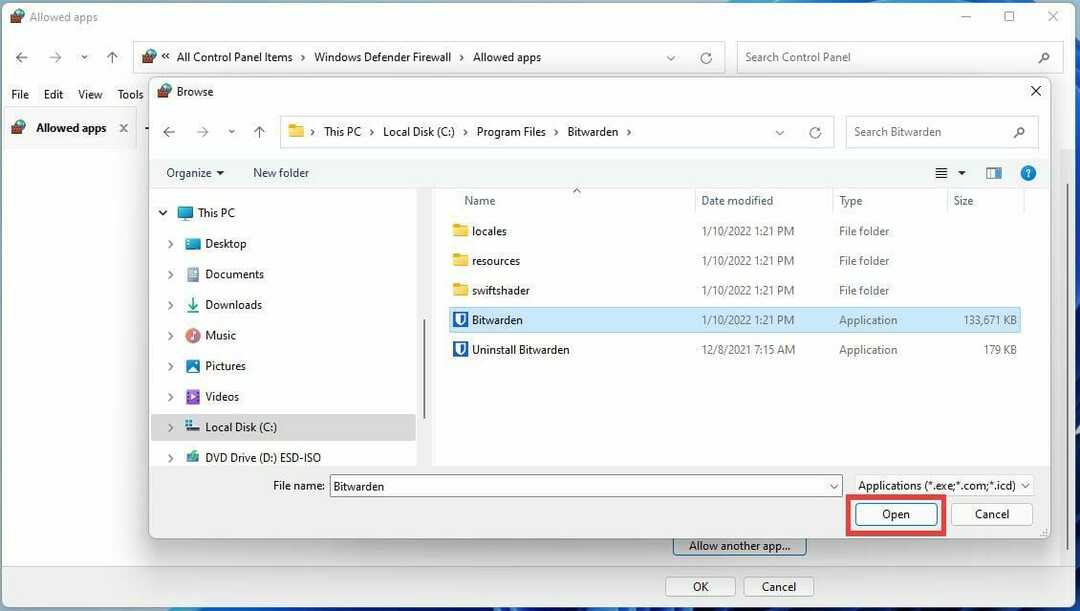
- Zatim kliknite na Dodati dugme.
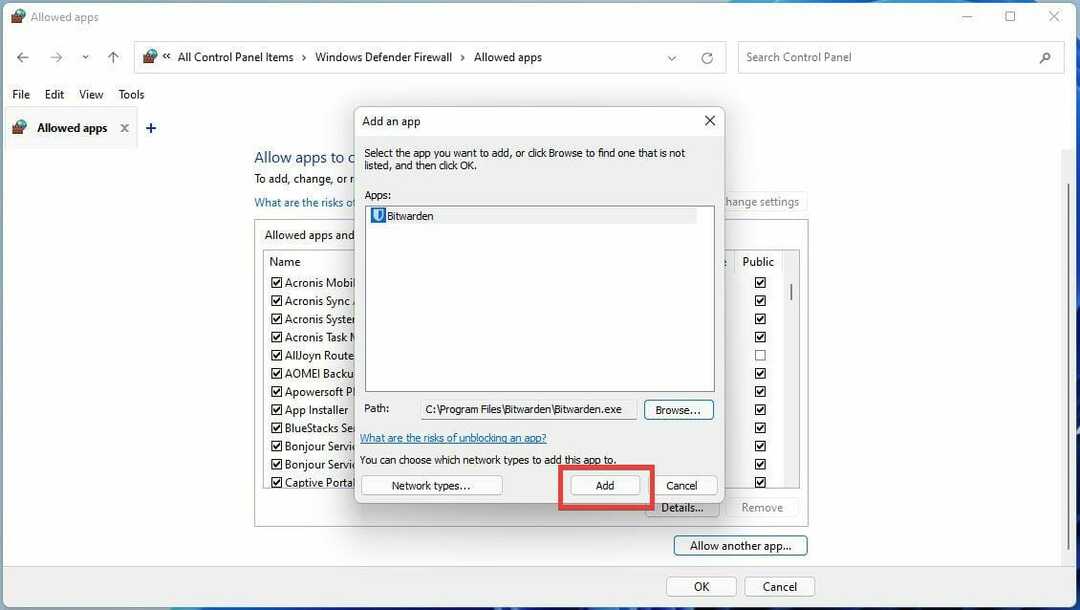
- Provjerite je li označen lijevi okvir pored Bitwardena. To će omogućiti Bitwardenu pristup mrežnim resursima i zaobići vatrozid Windows Defender.

- Označavanjem desnih okvira omogućit će se ili onemogućiti korištenje aplikacije u javnoj ili privatnoj mreži.

U slučaju da problem i dalje postoji, preporučujemo da isprobate antivirusni program koji je prilagođen pregledniku, provjerite naš popis s najboljima.
4. Očistite predmemoriju preglednika
➡ Firefox
- U Firefoxu kliknite gumb izbornika.
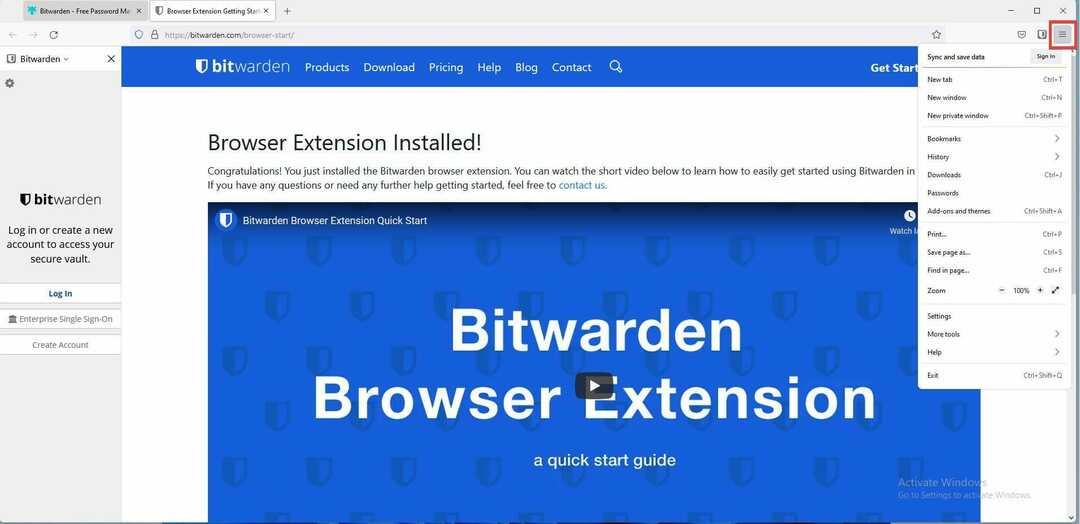
- Zatim odaberite Postavke.

- U ovom novom prozoru odaberite Privatnost i sigurnost tab.

- Pomaknite se prema dolje do Podaci o kolačićima i stranicama odjeljak na kartici Privatnost i sigurnost.
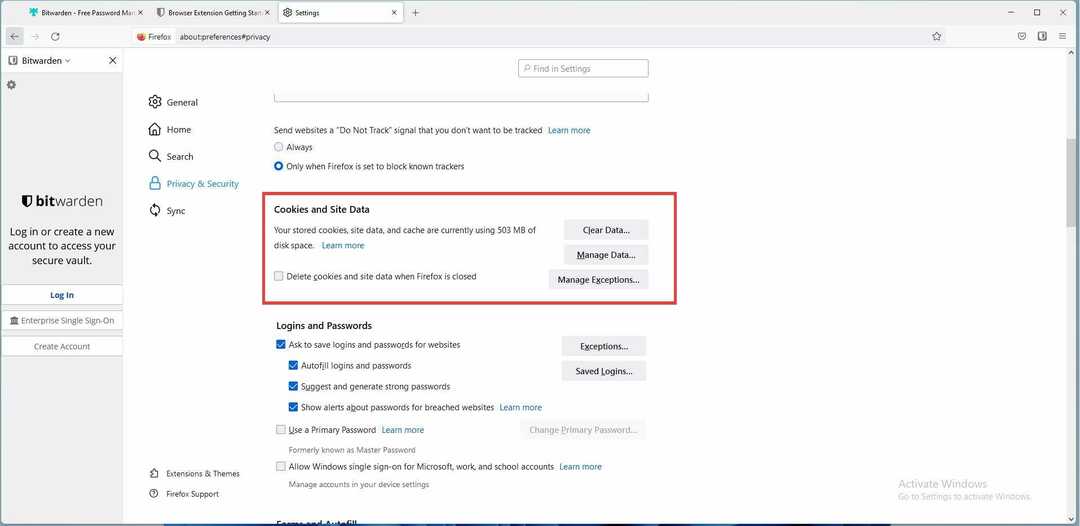
- Klikni na Obriši podatke dugme.
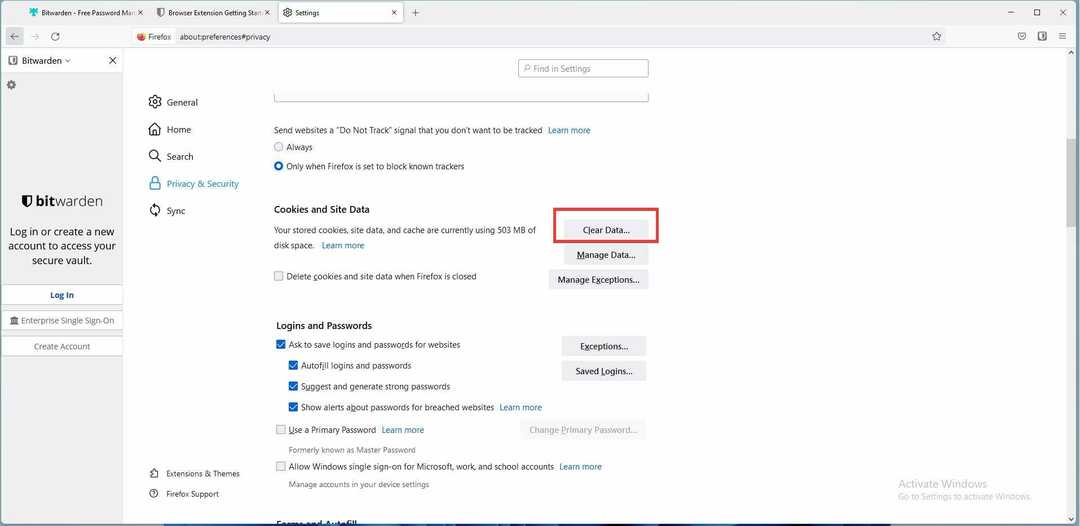
- Uklonite kvačicu pored Kolačići i podaci o web-mjestu.

- Provjerite je li okvir pored Predmemorirani web sadržaj.
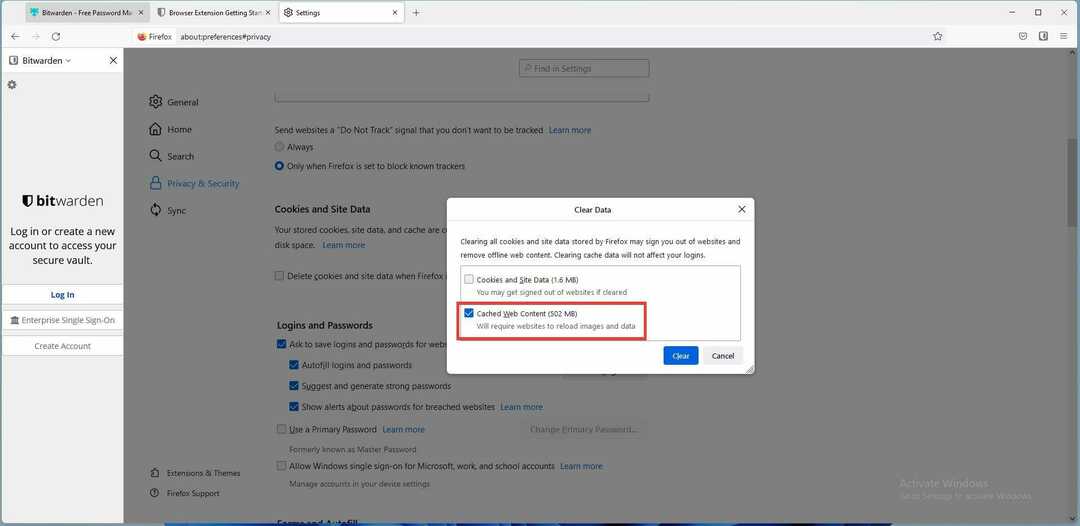
- Kada završite, kliknite na Čisto dugme. Sve unesene promjene bit će automatski spremljene.

➡ Microsoft Edge
- U sustavu Windows Edge kliknite na izbornik gumb koji su tri točke u gornjem kutu.
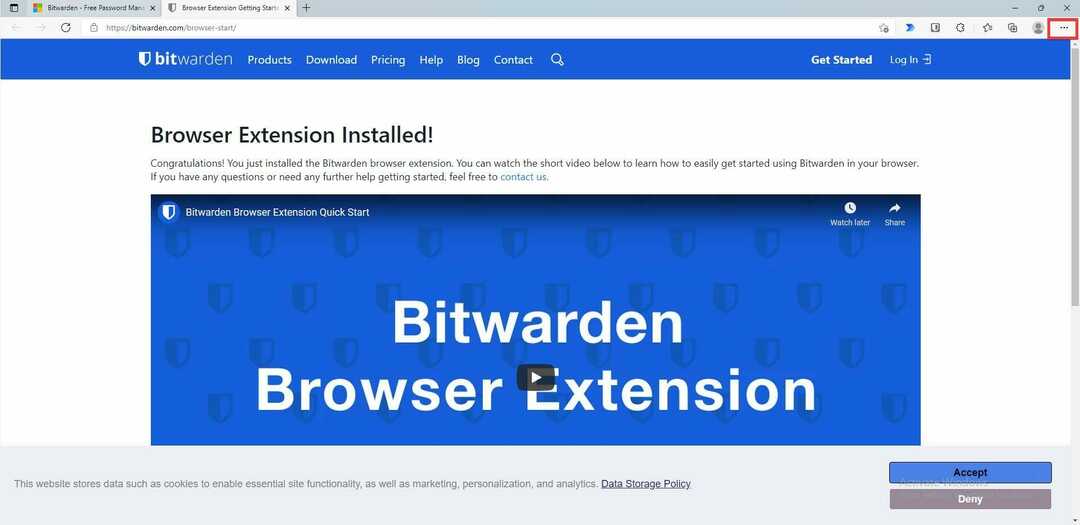
- Pomaknite se prema dolje i kliknite Postavke.

- U ovom novom prozoru kliknite Privatnost, pretraživanje i usluge.

- Pomaknite se prema dolje do Obriši podatke pregledavanja odjeljak.

- U odjeljku Obriši podatke pregledavanja kliknite na Odaberite što želite izbrisati dugme.
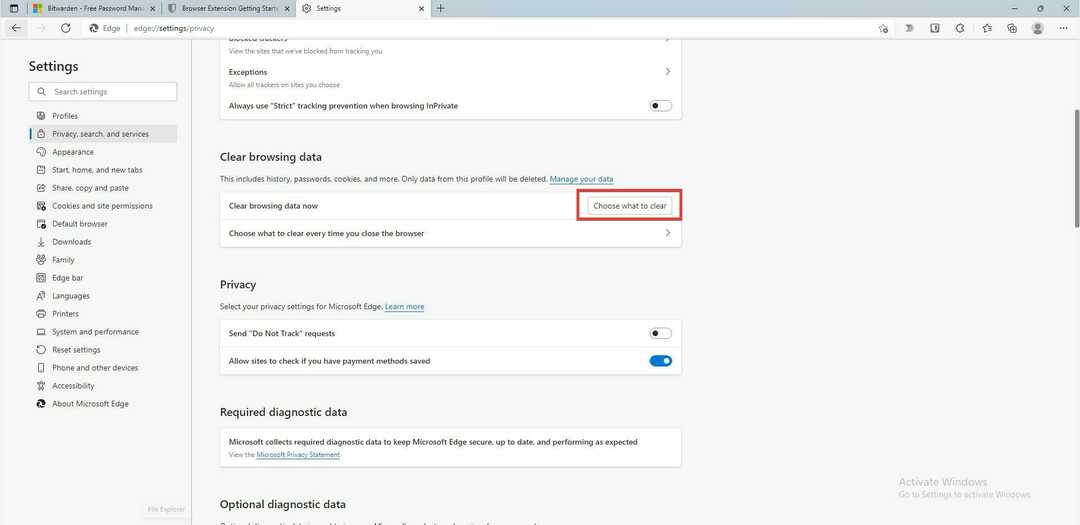
- Odaberite okvire pored Spremljene slike i datoteke i Kolačići i drugi podaci o stranicama.Povijest pretraživanja i Povijest preuzimanja treba poništiti.

- Nakon odabira, kliknite na Jasno sada dugme.

➡ Google Chrome
- Kliknite na izbornik gumb u gornjem desnom kutu.
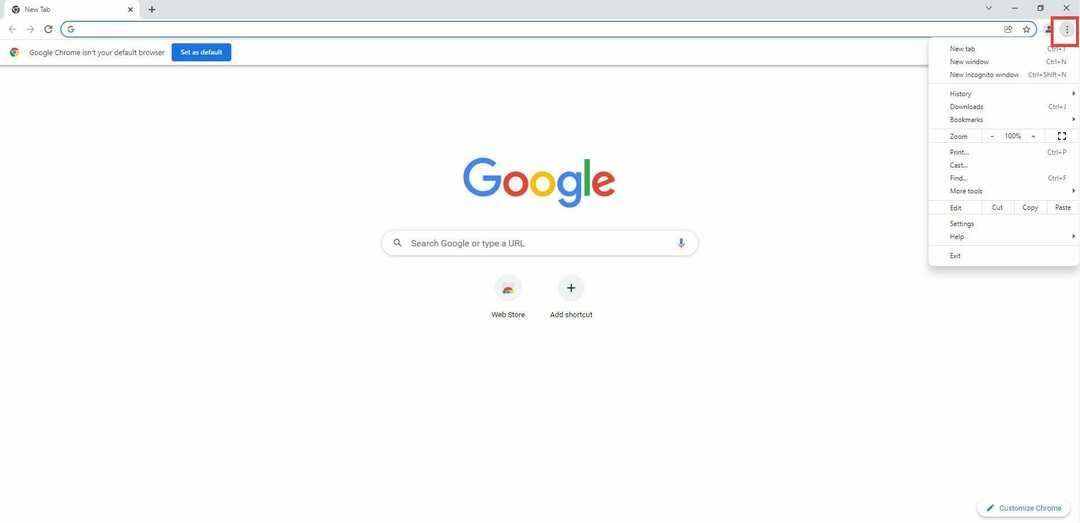
- Kliknite na Više alata.

- U ovom novom skočnom prozoru odaberite Obriši podatke pregledavanja…

- U ovom novom prozoru kliknite na Napredna tab.
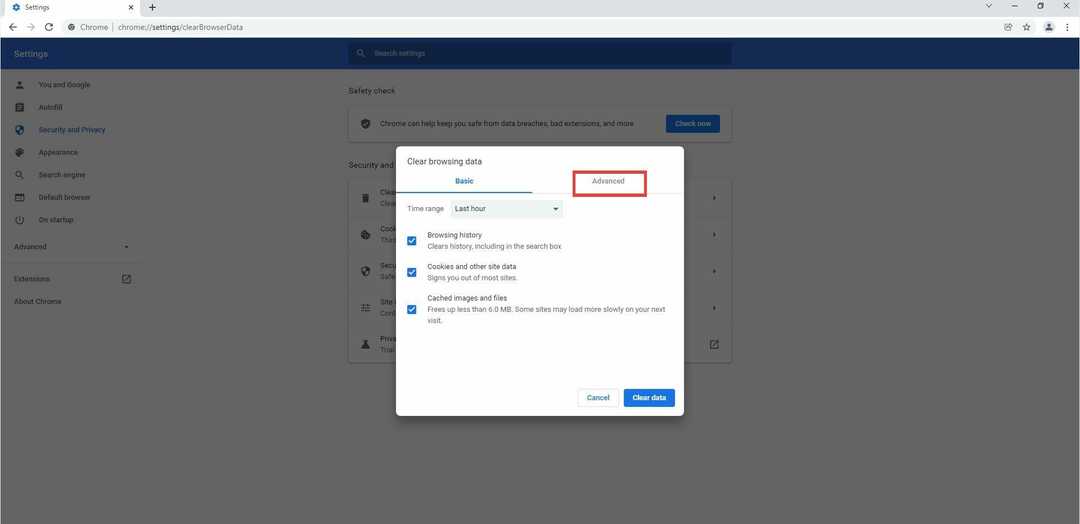
- U odjeljku Napredno kliknite na padajući izbornik pored Vremenski raspon.
- Odaberite koliko unatrag želite izbrisati podatke pregledavanja. Trebalo bi biti do točke u kojoj se počinje javljati pogreška "Neuspjelo dohvaćanje".

- Označite okvire pored Povijest pretraživanja i Spremljene slike i datoteke.
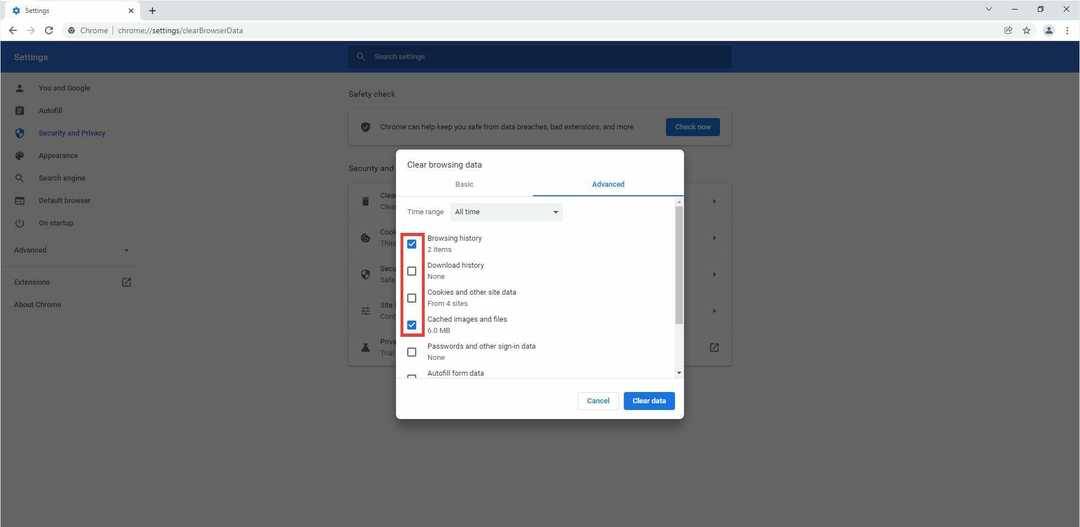
- Zatim odaberite Obriši podatke.
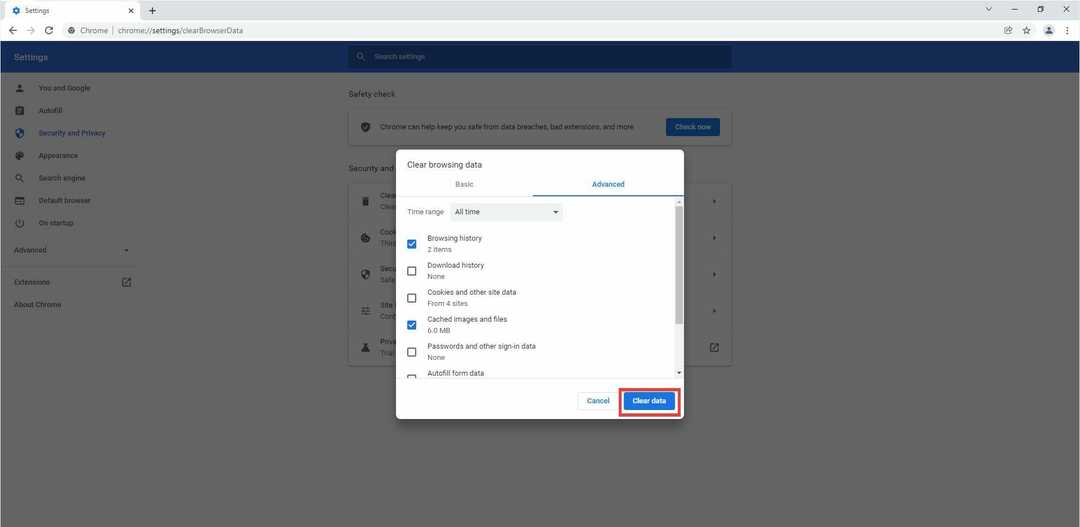
7. Onemogući proširenja
- Također se preporučuje onemogućavanje proširenja Bitwarden i ponovno pokretanje preglednika.
- Na Firefoxu možete onemogućiti proširenje tako da zadržite pokazivač miša iznad ikone proširenja u kutu i kliknete desnom tipkom miša.
- U ovom novom izborniku kliknite Upravljanje proširenjem.
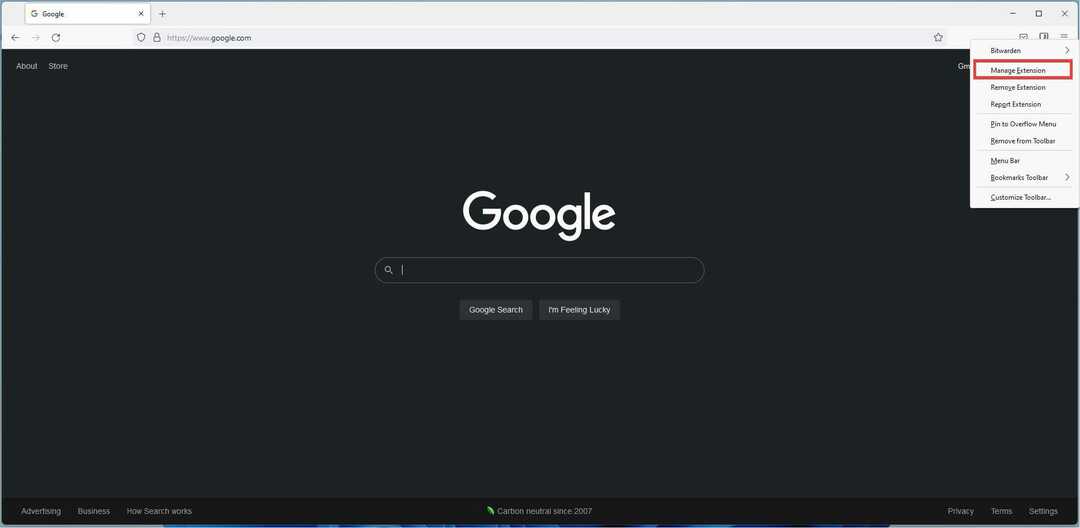
- U ovom novom prozoru kliknite na plavi prekidač da biste isključili Bitwarden ekstenziju.

- Zatvorite Firefox i ponovno ga otvorite.
- Kliknite na gumb izbornika u gornjem desnom kutu i kliknite Dodaci i teme.

- Pod, ispod Upravitelj dodataka, kliknite na prekidač da ponovno uključite Bitwarden.

- U sustavu Windows Edge možete onemogućiti proširenja desnim klikom na ikonu slagalice.

- Kliknite na Upravljajte proširenjima.

- U ovom novom prozoru kliknite na plavi prekidač da biste isključili proširenje.

- Zatvorite Edge i zatim ga ponovno otvorite.
- Vratite se na izbornik proširenja.
- Kliknite na Upravljajte proširenjima.
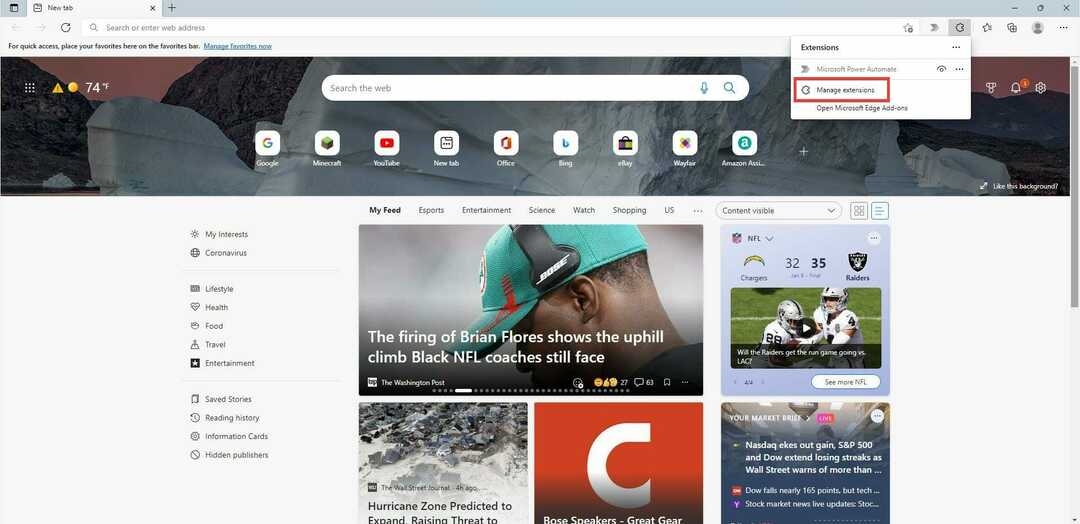
- Uključite Bitwarden klikom na prekidač kartice.

- U Chromeu možete onemogućiti proširenja klikom na ikonu slagalice u gornjem desnom kutu da biste otvorili padajući izbornik.

- U padajućem izborniku kliknite na tri točke pored Bitwardena.

- U ovom novom izborniku kliknite Upravljanje proširenjima.
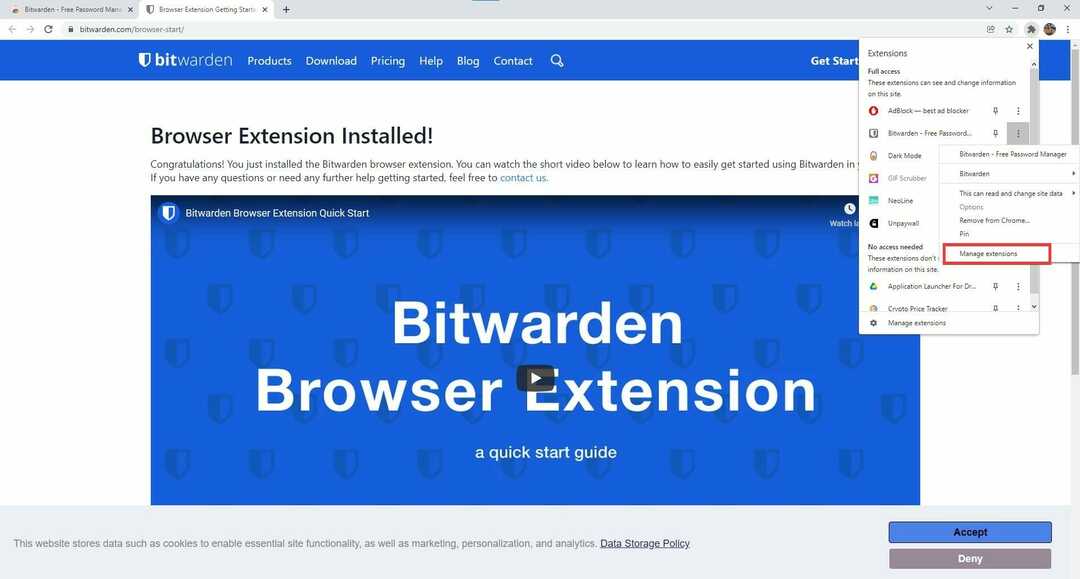
- U ovom novom prozoru kliknite na plavi prekidač da biste isključili proširenje.
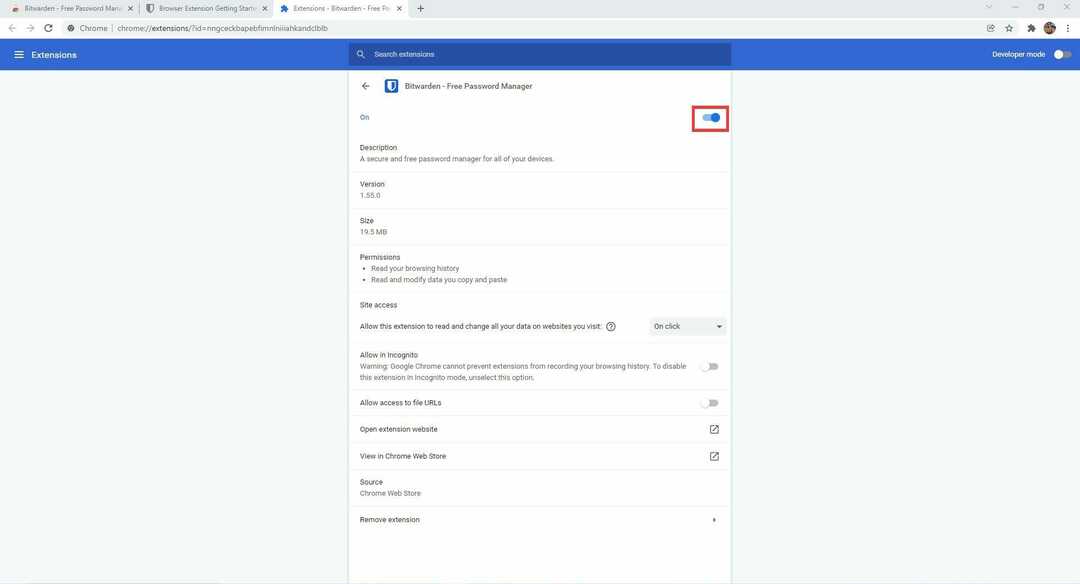
- Zatvorite preglednik i zatim ga ponovno otvorite.
- Kliknite na istu ikonu slagalice kao prije.
- Klikni na Upravljajte proširenjima na dnu padajućeg izbornika.
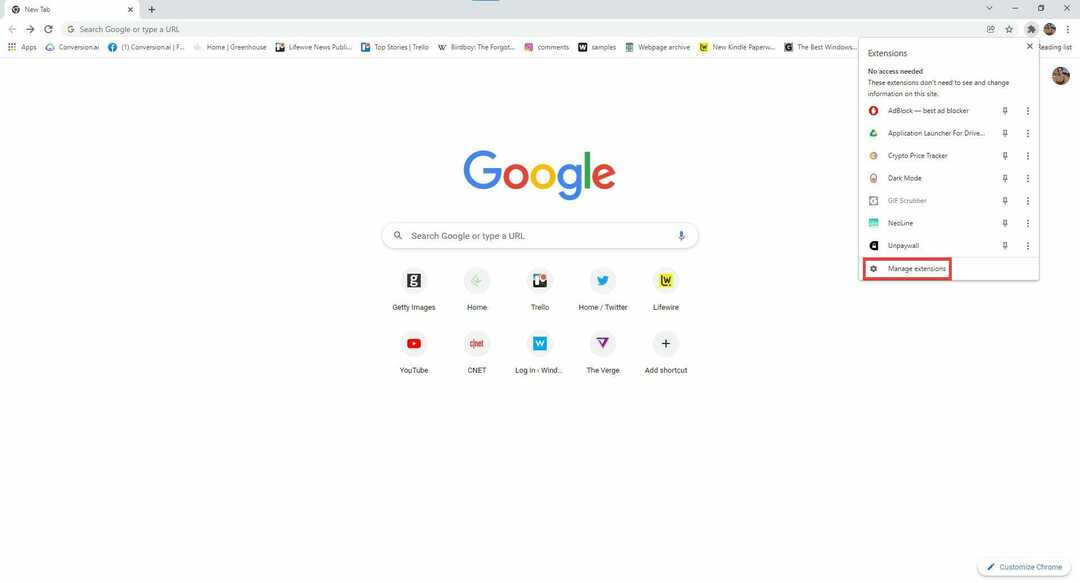
- U asortimanu ekstenzija pronađite Bitwarden i kliknite na sivi prekidač da biste ga uključili.

Postoje li još neke korisne sigurnosne aplikacije za Windows 11?
Postoji nekoliko korisnih sigurnosnih sustava za operativni sustav. Osim Bitwardena, dr sjajni upravitelji lozinki uključuju RoboForm Password Manager, koji automatizira proces izrade lozinki, i Dashlane, koji dijeli lozinke s do pet korisnika.
Tu je i a korisna aplikacija putem NordPass-a. To je također besplatan upravitelj lozinki i može pomoći ljudima da organiziraju svoje složene lozinke. Također čuva lozinku na jedinstvenom mjestu tako da nećete poludjeti tražeći ih.
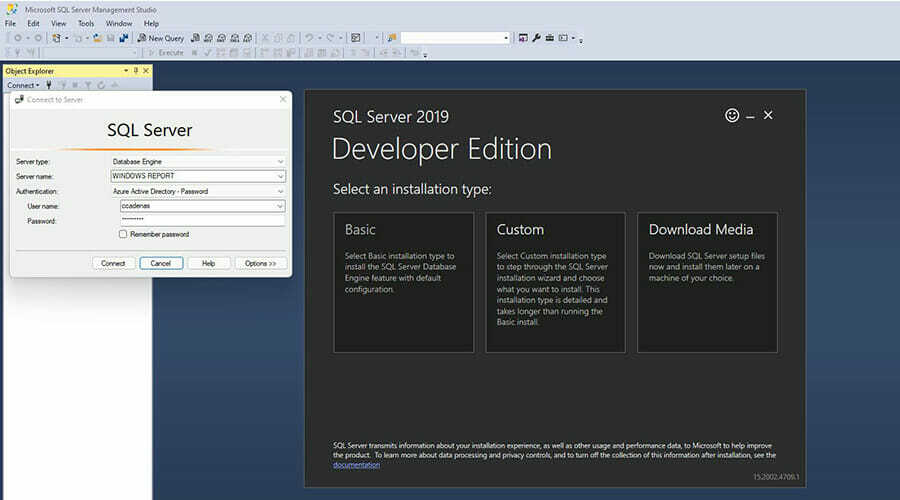
A ako ste programer koji radi sa sustavom Windows 11, možda će vas zanimati da saznate o tome SQL Server 2019. To je sustav za upravljanje bazom podataka čija je glavna svrha upravljanje podacima koje traže druge aplikacije.
Ima ograničenu upotrebu izvan razvojne situacije, ali vidi veliku upotrebu unutar te situacije.
Kao što možete vidjeti s popisa, postoji mnogo načina da se nosite s ovom strašnom pogreškom Bitwardena, ali praćenje koraka predstavljenih u ovom vodiču zasigurno će se pokazati korisnim.
Pazite da točno slijedite korake kako ne bi došlo do drugih problema.
Slobodno podijelite svoje iskustvo s nama koristeći odjeljak za komentare koji se nalazi ispod ovog vodiča.